Windows11のタスクバーには利用頻度の高いアイコンが表示されるようカスタマイズしている方が多いと思いますが、たまに消えたりすることが…
急に消えたり表示されなくなったのはおそらく、何らかの原因で設定が変更されてしまったのでしょう。
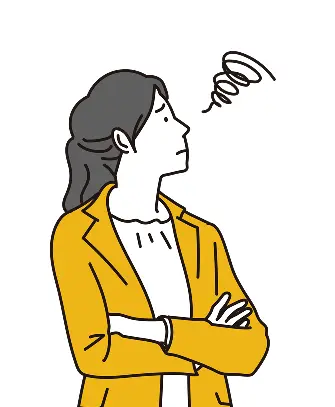
タスクバーがないと何気に不便なんだよね…
そこで本記事では、タスクバーが表示されない・消えたときの対処方法を説明します。

- 大手通信企業の元SE
- 携わったSNSは約100件
- 業界歴15年のWeb解析士
- Google Analytics認定資格
Windows11のタスクバーが消えた・表示されないときの対処法
Windows11のタスクバーが急に消えたり表示されないときの対応方法はとても簡単です。
数回のクリックだけであっという間に元通り!
- デスクトップの任意の場所で右クリック(デスクトップの壁紙の上ならどこでもOK)
- メニューの中から【個人用設定】を選択
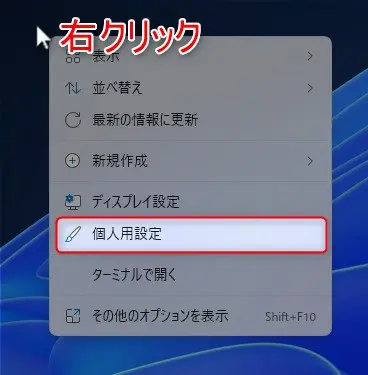
- 【タスクバー】を選択
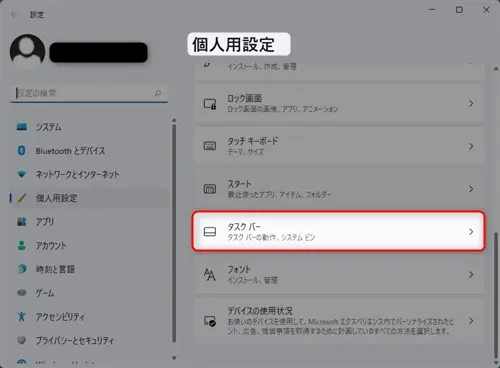
- 【タスクバーの動作】を選択
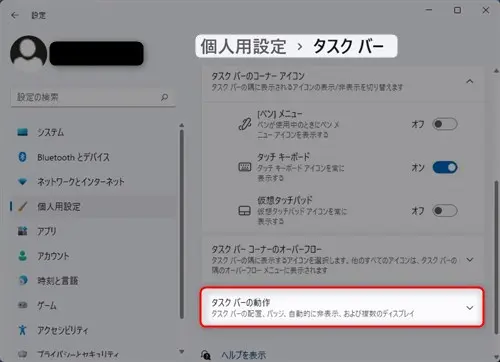
- 【タスクバーを自動的に隠す】のチェックを外す
- 【タスクバーをすべてのディスプレイに表示する】にチェックを入れる
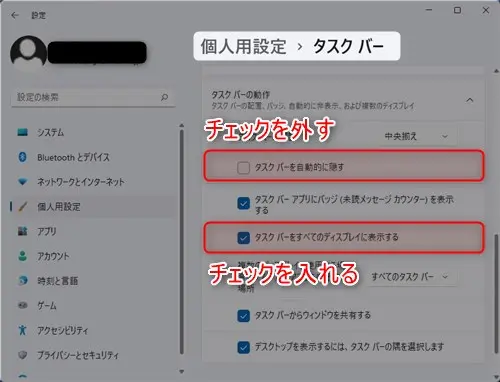
タスクバー設定項目の意味
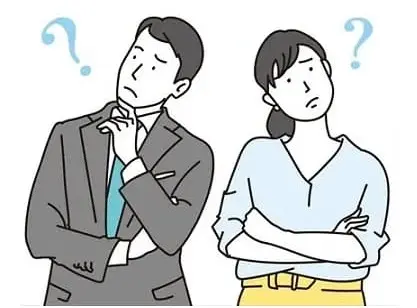
タスクバーに関する設定項目には次のようなものがあります。
- タスクバーを自動的に隠す
- タスクバー アプリにバッジ(未読メッセージカウンター)を表示する
- タスクバーをすべてのディスプレイに表示する
- タスクバーからウィンドウを共有する
- デスクトップを表示するには、タスクバーの隅を選択します
では、それぞれについて説明していきます。
タスクバーを自動的に隠す
これは、タスクバーを非表示にすることで、その領域分だけ画面を広く使うための設定です。
この項目をONにするとタスクバーが非表示になります。そして、マウスを画面下部に合わせると、そのときだけタスクバーが表示されます。
マルチディスプレイにしている人は、OFFにしていても大丈夫でしょう。
タスクバー アプリにバッジ(未読メッセージカウンター)を表示する
文言だけではイメージが湧きにくい設定ですよね。
たとえばメーラーのアイコンをタスクバーに設置している場合、本項目をONにすると、未読メッセージ数がこんな感じで表示されます。
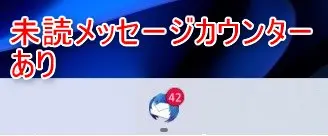
本項目をOFFにすると、未読メッセージ数は表示されません。
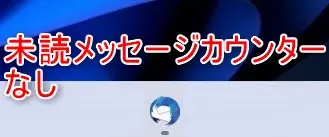
そこまで重要な表示ではありませんが、OFFにしていればちょっと便利になるといった具合でしょうか。
お好みに合わせてどうぞ。
タスクバーをすべてのディスプレイに表示する
ONにすると、メインとサブのディスプレイの両方にタスクバーが表示されます。
OFFにすると、メインのディスプレイにのみタスクバーを表示します。
タスクバーからウィンドウを共有する
TeamsやZoomなどを使用中、タスクバーに配置されたアプリケーションアイコンから画面共有できるというものです。
上の説明だけでは分かりにくいので、実際に利用してみて、使用感をつかんでほしいところですが、見せてはいけない画面を共有してしまう危険性もあるのでご注意ください。
デスクトップを表示するには、タスクバーの隅を選択します
これも文言を見ただけではよく分からない設定ですが、結論を言うと、この項目はOFFで大丈夫!
ここは、メインディスプレイのタスクバー右端をクリックすると、全ウィンドウを最小化できるという内容です。
[Windows]+[D]のショートカットでも実現できます。
タスクバーの右端とは、下の画像を参考にしてください。マウスを当てると縦長の線が表示されます。

イメージがわかない方はこの設定をONにして、メインディスプレイのタスクバーの右端をクリックしてみてください。
すべてのウィンドウを最小化されて、何もないデスクトップが表示されます。
関連記事 誰でもできる!Windows11の設定カスタマイズ20選
Windows11のタスクバーが消えたり表示されないときはどうすればいい?

以上、Windows11のタスクバーが消えた・表示されないときの対処法を説明しました。
タスクバーはなくても何とかなりますが、利用することで作業効率がグ~ンとアップします。
それでは手順をおさらいしましょう!

要点をギュッと凝縮!
- デスクトップの任意の場所で右クリック
- メニューの中から【個人用設定】を選択
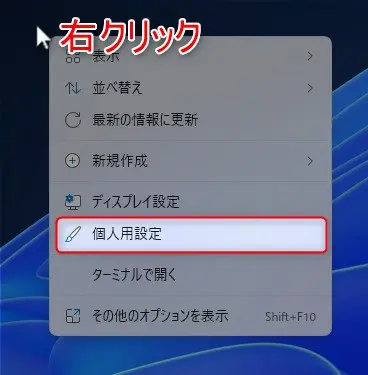
- 【タスクバー】を選択
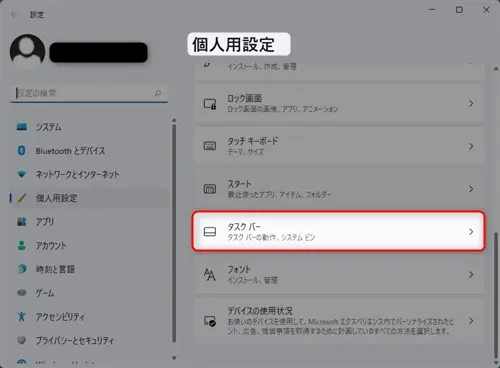
- 【タスクバーの動作】を選択
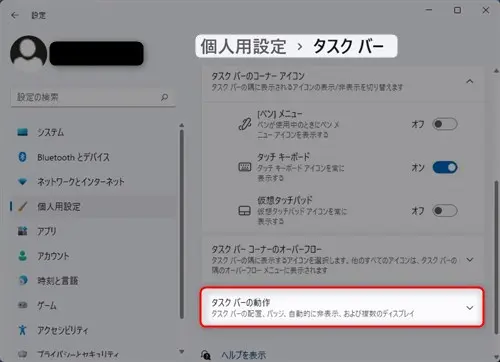
- 【タスクバーを自動的に隠す】のチェックを外す
- 【タスクバーをすべてのディスプレイに表示する】にチェックを入れる
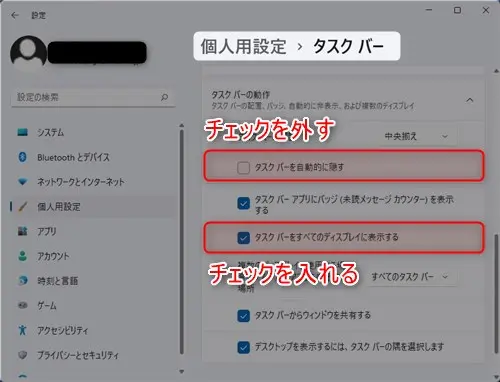
タスクバーが消えたり表示されないときはぜひお試しください!
それではまた、次の記事でお会いしましょう!
それではまた、次の記事でお会いしましょう!

質問は気軽にコメントへ!
関連記事
- Windows11のWiFi設定|繋がらない・表示されないときの確認方法
- Windows11コントロールパネルの開き方
- Windows11で拡張子を表示する方法
- Windows11の立体音響をすぐに設定【Windows Sonic for Headphones】
- Windows11のマルチディスプレイ設定
- Windows11のタスクバーが表示されないときの対処法
- Windows11のタスクバーの位置を左に移動させる方法
- Windows11の壁紙ダウンロードと変更方法
- Windows11のタスクバーの色を変更する設定方法
- Windows11 スタートメニュー『おすすめ』を表示/非表示にする方法
- Windows11でスクショ撮影
- Windows 11でフォルダー内の画像サムネイルを表示
- Windows11をシャットダウンするショートカット
- Windows11 ロック画面の画像を変更する方法
- Windows 11のマイクが認識しない
- Windows11 エクスプローラーの行間を調整する方法
- Windows11 エクスプローラーのタブ機能を使う!
- Windows11でタッチパッドを無効にする
- Windows 11でマウス設定を調整する方法


コメントはお気軽にどうぞ!
コメント一覧 (2件)
win11でタスクバーが表示されません。
説明の5番目の「タスクバーをすべてのディスプレイに表示する」にチェックを入れようとしましたが、チェック出来ない設定になってるようで、チェックが入りません。
画面の下を矢印ポインターで見ると、タスクバーらしき項目が出てきますが、ドラッグで移動しようとしても、変化はありません。
また、画面の右側に空白部(黒)があります、画面の左側が、表示されない部分が有る様でアイコンが半分だけひょうじされてます。
モニターは富士通のVL-221SW2Yです、PCは富士通のWE2Dです。office365パーソナルの3台目の加えてから、この様な状況になったと思います。
福井義隆さま
コメントいただいた内容を調べてみましたが、同様の事象の報告は見当たりませんでした。
タスクバーの一部分だけが表示されないことからすると、何らかのソフトウェアが影響しているようにも思われます。
もしかしたら、サードパーティ製のフリーソフトなどが原因かもしれません。
また、怪しいとお考えのoffice365をいったんアンインストールしてから再度タスクバーの状態を確認するなど、原因を切り分けてみるのも一つの手ではないかと思います。